如何查看电脑cpu温度win10 怎么看电脑温度win10
更新时间:2023-03-01 08:43:51作者:jiang
电脑中内置有cpu配件,当电脑运行的时候,cpu的温度也会不断变化,如果电脑cpu温度太高的话就会容易出现各种问题,所以我们要随时对cpu温度进行了解,很多win10系统用户并不知道怎么看电脑cpu温度,针对此问题,一起来看看win10查看电脑cpu温度的详细方法吧。
具体步骤如下:
1、打开安全卫士应用,点击功能大全。
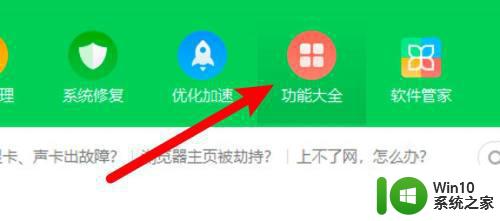
2、点击打开页面下方的鲁大师选项。
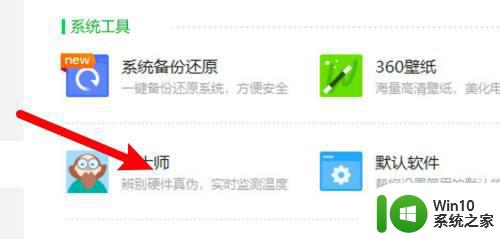
3、点击窗口上方的硬件检测选项。
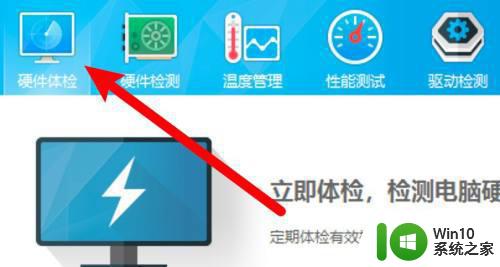
4、进入页面,在右边查看到CPU温度。
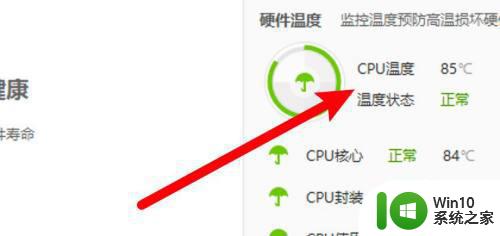
关于怎么看电脑温度win10就给大家介绍到这里了,如果你有需要的话,不妨可以学习上面的方法来进行查看吧。
如何查看电脑cpu温度win10 怎么看电脑温度win10相关教程
- 如何查看win10电脑cpu温度 win10电脑cpu温度监控方法
- win10怎么查看CPU温度 win10如何查看CPU温度
- win10怎么查看硬件温度 win10硬件温度查看方法
- win10查看显卡温度的方法 win10如何查看显卡温度
- win10笔记本温度监控软件推荐 win10电脑CPU温度过高怎么办
- 如何在Win10系统中查看GPU温度数值 Win10系统中查看GPU温度数值的教程
- win10任务栏怎么显示cpu温度 win10任务栏cpu温度显示方法
- win10右下角如何显示电脑CPU温度 w10如何在右下角显示CPU温度
- windows10温度高 Win10 CPU占用率高温度高怎么调整
- 取消win10任务栏显示鲁大师cpu温度方法 如何在win10任务栏取消显示鲁大师CPU温度
- 如何在win10系统中使用自带的cpu温度监控工具 win10中cpu温度监控功能的使用方法与注意事项
- win10笔记本温度过高怎么解决 如何优化win10系统降低温度
- 蜘蛛侠:暗影之网win10无法运行解决方法 蜘蛛侠暗影之网win10闪退解决方法
- win10玩只狼:影逝二度游戏卡顿什么原因 win10玩只狼:影逝二度游戏卡顿的处理方法 win10只狼影逝二度游戏卡顿解决方法
- 《极品飞车13:变速》win10无法启动解决方法 极品飞车13变速win10闪退解决方法
- win10桌面图标设置没有权限访问如何处理 Win10桌面图标权限访问被拒绝怎么办
win10系统教程推荐
- 1 蜘蛛侠:暗影之网win10无法运行解决方法 蜘蛛侠暗影之网win10闪退解决方法
- 2 win10桌面图标设置没有权限访问如何处理 Win10桌面图标权限访问被拒绝怎么办
- 3 win10关闭个人信息收集的最佳方法 如何在win10中关闭个人信息收集
- 4 英雄联盟win10无法初始化图像设备怎么办 英雄联盟win10启动黑屏怎么解决
- 5 win10需要来自system权限才能删除解决方法 Win10删除文件需要管理员权限解决方法
- 6 win10电脑查看激活密码的快捷方法 win10电脑激活密码查看方法
- 7 win10平板模式怎么切换电脑模式快捷键 win10平板模式如何切换至电脑模式
- 8 win10 usb无法识别鼠标无法操作如何修复 Win10 USB接口无法识别鼠标怎么办
- 9 笔记本电脑win10更新后开机黑屏很久才有画面如何修复 win10更新后笔记本电脑开机黑屏怎么办
- 10 电脑w10设备管理器里没有蓝牙怎么办 电脑w10蓝牙设备管理器找不到
win10系统推荐
- 1 番茄家园ghost win10 32位旗舰破解版v2023.12
- 2 索尼笔记本ghost win10 64位原版正式版v2023.12
- 3 系统之家ghost win10 64位u盘家庭版v2023.12
- 4 电脑公司ghost win10 64位官方破解版v2023.12
- 5 系统之家windows10 64位原版安装版v2023.12
- 6 深度技术ghost win10 64位极速稳定版v2023.12
- 7 雨林木风ghost win10 64位专业旗舰版v2023.12
- 8 电脑公司ghost win10 32位正式装机版v2023.12
- 9 系统之家ghost win10 64位专业版原版下载v2023.12
- 10 深度技术ghost win10 32位最新旗舰版v2023.11